Detaillierte Anleitungen zur Benutzung finden Sie in der Bedienungsanleitung.
[. . . ] ProFire 610
Benutzerhandbuch
Deutsch
ProFire 610
1 Einführung 2 Lieferumfang 3 ProFire 610 Produktmerkmale 4 Mindestsystemanforderungen 5 Regler und Anschlüsse
Bedienelemente der Oberseite -- Beschreibung Bedienelemente der Rückseite -- Beschreibung
Benutzerhandbuch
3 3 4 4 5 5 7 8 8 9 9 9 9 10 11 11 12 12 12 12 13 13 13 13 14 14 14 14 15 15 15
6 Treiberinstallation 7 Anschluss externer Geräte
Anschluss von Mikrofonen und/oder Instrumenten Anschluss von Line-Geräten Digitale (S/PDIF) Anschlüsse Kopfhörermonitoring Anschluss an die analogen Ausgänge
8 Software-Control Panel
Mixer-Registerkarten
Pegel-Anzeige Pan Mute Solo Stereo Link Lautstärke-Fader Kanal-Name
Registerkarte Einstellungen
Hosted-Modus - Sync-Quelle Hosted-Modus - Sample-Rate Hosted-Modus - ASIO/WDM Puffergröße Standalone-Modus - Sync-Quelle Standalone-Modus - Sample-Rate Aktive Mixer bei Samplefrequenzen über 96 kHz Hauptlautstärkeregler
ProFire 610
Registerkarte About Weitere Funktionen
Datei Bearbeiten Ansicht
Benutzerhandbuch
16 16 16 17 17 18 19 19 19 19 19 20 20 20 20 21 22 24 25 26 27 28 29 30 32 32 32
Hilfe
9 Einsatz von ProFire 610
Einstellen der Eingangspegel
Mikrofon-/Instrumenten-Eingänge Line-Eingänge S/PDIF-Eingänge
Konfiguration Ihrer Audiosoftware:
ProFire 610 als Audiogerät auswählen Routing der Software-Ausgänge Einstellung der Samplefrequenz und der Bittiefe für Ihre Sitzung
Overdub-Recording und Monitor Mixing
Verwenden des Monitor-Mixers
10 Standalone-Betrieb 11 Digitale Synchronisierung
Szenario 1: ProFire 610 als Clock-Master Szenario 2: ProFire 610 als Slave zum S/PDIF-Eingang Szenario 3: Erstellen eines synchronisierten "digitalen Loops"
12 MIDI 13 Fehlerbehebung 14 Produktgarantie
Garantiebedingungen Registrierkarte
ProFire 610
Benutzerhandbuch
3
1
Einführung
Vielen Dank, dass Sie sich für das ProFire 610 Audiointerface von M-Audio entschieden haben!ProFire 610 ist ein Audiointerface aus der preisgekrönten Reihe digitaler FireWire1-Aufnahmesysteme von M-Audio, das durch sein solides Hardwaredesign, stabile Treiberarchitektur und ein leistungsfähiges Control Panel besticht, und optimale Ergebnisse in höchster Klangtreue ermöglicht Dieses stabile Interface verfügt über viele Funktionen unseres Flaggschiff-Interface ProFire 2626, einschl eines leistungsstarken DSP-Monitor-Mixers, Qualitäts-Vorverstärker mit OctaneTM-Technologie, zwei diskrete Kopfhörerausgänge sowie einen programmierbaren Haupt1 Über "1394", Lautstärkeregler, die ein einfaches Aufnehmen und Mixen gewährleisten "iLink und "FireWire: Die kompakte Größe des ProFire 610 und die Stromversorgung über Bus erlauben professionelle Aufnahmen, wo immer Sie sich gerade Einzelne Hersteller verwenden aufhalten, im Studio oder unterwegs unterschiedliche Bezeichnungen für FireWire-Verbindungen, Selbst wenn Sie bereits Erfahrung im Umgang mit digitalen z. B. "iLink", "IEEE 1394" oder Aufnahmegeräten haben, sollten Sie sich etwas Zeit für dieses einfach "1394". Diese Anschlüsse Handbuch nehmen, um sich mit den Funktionen und der Bedienung übertragen dieselben Signale von ProFire 610 vertraut zu machen Gegebenenfalls sollten Sie auch und ProFire 610 kann an jeden die Dokumentationen zu Ihrer Audio-Software noch einmal lesen, um dieser Anschlüsse angeschlossen besser nachvollziehen zu können, wie die ProFire 610-Features mit der werden. [. . . ] Doppelklicken Sie auf den PanRegler, um ihn zurück in die Mittelstellung zu drehen (Alt-Klick bei Windows, Option-Klick bei Mac). Mute Klicken Sie den Mute-Button, um den Ausgang des entsprechenden Kanals stummzuschalten. Wenn Mute aktiv ist, leuchtet der entsprechende Button. Option (Mac) gedrückt und klicken Sie auf einen Mute-Button, um die Mute-Funktion für alle Kanäle des ausgewählten Mixers ein- bzw. Solo Klicken Sie den Solo-Button, um die Solo-Funktion für den Ausgang des entsprechenden Kanals zu aktivieren. Wenn Solo aktiv ist, leuchtet der entsprechende Button. Alle Kanäle, deren Solo-Buttons nicht gedrückt sind, werden stummgeschaltet. Option (Mac) gedrückt und klicken Sie auf einen Solo-Button, um die Solo-Funktion für alle Kanäle des ausgewählten Mixers ein- bzw. auszuschalten.
ProFire 610
Benutzerhandbuch
13
Stereo Link Klicken Sie den Stereo-Link-Button, um die beiden dazugehörigen Kanäle zu koppeln und sie über den Fader bzw Mute- und Solo-Button einer der beiden Kanäle zu steuern Halten Sie Alt (Windows) bzw Option (Mac) gedrückt und klicken Sie auf einen Link-Button, um alle Kanäle des ausgewählten Mixers zu koppeln bzw entkoppeln Lautstärke-Fader Der Lautstärke-Fader steuert den Pegel des Ausgangssignals des entsprechenden Kanals Doppelklicken (oder Alt- bzw Option-klicken) Sie auf den Fader, um ihn zurück auf Unity-Gain zu stellen Kanal-Name Klicken Sie in das Namensfeld eines Kanal-Strips, um den Namen zu ändern Geben Sie einen neuen Namen für den Kanal ein und bestätigen Sie die Eingabe mit der ENTER/RETURN-Taste Beachten Sie, dass die Änderung des Namens nur im Control Panel wirksam ist, es hat keinen Einfluss auf Ihre Audioanwendung Wenn Sie den Namen eines Kanals in einem Mixer ändern, wird der neue Name auch in allen anderen Mixer-Registerkarten angezeigt 3 TIPP: Wenn Sie den Namen eines Kanals geändert haben, drücken Sie die TAB-Taste, um zum nächsten Kanal zu springen. Auf diese Weise können Sie alle Mixer-Kanäle schnell umbenennen.
Registerkarte Einstellungen
Das Settings-Fenster bietet diverse Hardware- und Synchronisations-Einstellungsmöglichkeiten für ProFire 610 Beachten Sie, dass das Control Panel getrennte Drowdown-Menüs für den "Hosted"- und den "Standalone"-Modus bereithält Der Nur Windows: Hosted-Modus (d h , wenn das Interface zusammen mit einem Dropdown-Menü Puffergröße Computer eingesetzt wird) ist die gängiste Art, ProFire 610 zu betreiben Im Standalone-Modus wird das Interface ohne Computer verwendet In diesem Kapitel werden beide Dropdown-Menüs beschrieben Weiterführende Informationen zum Standalone-Modus finden Sie im Kapitel "Standalone-Betrieb" dieses Handbuchs
ProFire 610
Hosted-Modus - Sync-Quelle Über dieses Dropdown-Menü können Sie die digitale Synchronisations-Quelle des Interface für den Hosted-Betrieb auswählen Wählen Sie zwischen dem internen Taktgeber des ProFire 610 oder einem S/PDIF-Signal einer externen Quelle aus Hosted-Modus - Sample-Rate In diesem Dropdown-Menü können Sie die Samplefrequenz von ProFire 610 einstellen Wenn Sie das Interface mit einer ASIOoder CoreAudio-Anwendung einsetzen, kann die Audiofrequenz auch von der Audioanwendung bestimmt werden Dieser Parameter kann im ProFire 610-Control Panel unter Umständen nicht verändert werden, wenn die Audioanwendung gestartet ist In diesem Fall müssen Sie die Samplefrequenz über die Audioanwendung verändern Wenn Sie die Samplefrequenz in der Audioanwendung nicht ändern können, schließen Sie sie und ändern Sie dann die Samplefrequenz im ProFire 610-Control Panel Wenn ProFire 610 auf External sync gestellt ist, zeigt dieses Menü die aktuell eingehende Samplefrequenz an Diese kann über das Menü nicht verändert werden Wenn das Gerät auf External sync gestellt ist und die eingehende Samplefrequenz fehlerhaft ist, wird im Feld unterhalb des Menüs einer der folgenden Hinweise angezeigt: · · U nsupported - Es wird eine Samplefrequenz empfangen, die nicht unterstützt wird U nlocked - Es wird kein gültiges Clock-Signal empfangen
Benutzerhandbuch
Externe Taktgeber Digital-Audio basiert auf Samples. Eine Digitalaufnahme mit einer Samplefrequenz von 44, 1 kHz enthält 44. 100 Samples oder digitale "Einzelbilder" pro Sekunde. Jedes digitale Audiogerät verfügt über einen eigenen Taktgeber oder Clock, um diese Samplefrequenz pro Sekunde exakt zu generieren und zu lesen. Damit zwei oder mehr digitale Audiogeräte zusammenarbeiten können, darf nur ein Taktgeber den Takt vorgeben (Master), während die anderen Geräte mit diesem snychronisiert werden (Slaves). Andernfalls würde der Sound verzerrt klingen, in einer falschen Geschwindigkeit abgespielt werden oder Störgeräusche enthalten. Sie können ProFire 610 als WordClock-Master einstellen ("intern"), wenn es über den Digitalausgang an andere digitale Audiogeräte angeschlossen ist: Schließen Sie den S/PDIF-Ausgang von ProFire 610 an den S/PDIFEingang eines weiteren digitalen Audiogeräts an und stellen Sie dieses Gerät entsprechend ein, dass es zu seinem S/PDIF-Eingang synchronisiert wird (als Word-Clock-Slave). Oder richten Sie das andere Gerät als Clock-Master ein und machen ProFire 610 zum Slave: Schließen Sie den S/PDIF-Ausgang Ihres externen digitalen Audiogeräts an den S/PDIF-Eingang von ProFire 610 an. Wählen Sie "External - S/PDIF" im Settings-Reiter des Control Panel als Taktgeber aus. ProFire 610 läuft somit synchron zum digitalen S/PDIF-Signal des Master-Geräts.
14
Wenn External sync ausgewählt wurde und ein Synchronisationsfehler auftritt, blinkt die Power-LED Hosted-Modus - ASIO/WDM Puffergröße Nur Windows Als Latenz bezeichnet man die Zeitspanne, die für die Übertragung des Audiosignals vom Eingang des Eingabegeräts über die Audio-Software zu den Ausgängen des Ausgabegeräts beansprucht wird Diese Latenz kann zu einer Verzögerung führen, die beim Overdubbing zu bereits aufgezeichneten Tracks störend sein kann
Über dieses Dropdown-Menü können Sie die Größe des Puffers in Samples auswählen In der Regel ist die Latenzzeit bei kleineren Puffern geringer, kann aber bei langsameren Systemen zu Störgeräuschen und Dropouts bei der Audiowiedergabe führen Die Standardeinstellung für die Größe des Zwischenspeichers ist 256 Samples Falls Störgeräusche (Klicks und Popps) auftreten, stellen Sie hier einen höheren Wert ein Standalone-Modus - Sync-Quelle In diesem Dropdown-Menü können Sie den Taktgeber für den Standalone-Betrieb auswählen Sie können hierfür den internen Taktgeber von ProFire 610 auswählen oder das Interface an ein eingehendes S/PDIFSignal koppeln
ProFire 610
Standalone-Modus - Sample-Rate
Benutzerhandbuch
15
In diesem Dropdown-Menü können Sie die Samplefrequenz für den Standalone-Betrieb auswählen Folgende Samplefrequenzen werden unterstützt: 44, 1; 48; 88, 2; 96; 176, 4 und 192 kHz Wenn ProFire 610 im Standalone-Modus auf External sync gestellt ist, wird im Samplefrequenz-Menü "Auto" angezeigt und das Interface übernimmt automatisch die Samplefrequenz des eingenden S/PDIF-Signals Wenn External sync ausgewählt wurde und ein Synchronisationsfehler auftritt, blinkt die Power-LED Aktive Mixer bei Samplefrequenzen über 96 kHz Bei Samplefrequenzen von 176, 4 oder 192 kHz kann ProFire 610 zwei der verfügbaren Monitor Mixer verwenden Über diese beiden Dropdown-Menüs können Sie auswählen, welche beiden Mixer bei Samplefrequenzen über 96 kHz aktiviert bleiben sollen Wenn Sie z B die Monitor Mixer-Reiter "Analog Out 1/2" und "S/PDIF Out L/R" verwenden möchten, wählen Sie sie aus den "Mixer 1"- und "Mixer 2"-DropdownMenüs aus Bei Samplefrequenzen von 176, 4 oder 192 kHz können die Signale nach wie vor an Ausgänge gesendet werden, die nicht über diese Dropdown-Menüs ausgewählt wurden Allerdings weisen diese Ausgänge keine Monitor-Mixing-Fähigkeiten auf (d h , die Ausgänge Ihrer Audiosoftware werden direkt an den Ausgang geroutet, ohne dass Sie sie vorher bearbeiten können) Hauptlautstärkeregler Über diese Kontrollkästchen bestimmen Sie, welche(s) analoge(n) Ausgangspaar(e) mit dem Hauptlautstärkeregler auf der Vorderseite des Interface gesteuert werden: Wenn ein Kontrollkästchen markiert ist, regeln Sie die Lautstärke des entsprechenden Ausgangs mit dem Hauptlautstärkeregler; andernfalls wird das Signal an diesem Ausgang ungeachtet der Stellung des Lautstärkereglers mit voller Lautstärke wiedergegeben Diese Funktion macht ProFire 610 sehr flexibel in seiner Anwendung So können Sie in Multi-Channel"Surround"-Mixing-Szenarien den Hauptlautstärkeregler einsetzen, um die Lautstärke aller Lautsprecher gleichzeitig einstellen, wenn Sie die Ausgänge markieren, an denen die Lautsprecher angeschlossen sind Wenn Sie andererseits mit externen Geräten (Kompressoren, Reverb-Module, usw ) in Stereo mischen, können Sie mit dem Hauptlautstärkeregler die Lautstärke der "Haupt"-Ausgänge (mit angeschlossenen Lautsprechern) einstellen, während Sie die anderen Ausgänge (mit angeschlossenen Geräten) unberührt lassen So können Sie mit dem Hauptlautstärkeregler die Lautstärke Ihrer Lautsprecher einstellen, ohne die externen Geräte zu beeinflussen Beachten Sie, dass die Einstellung des Hauptlautstärkereglers auch für den Standalone-Modus gilt Wenn dem Hauptlautstärkeregler im Hosted-Modus die analogen Ausgänge 1/2 zugewiesen sind, sind sie ihm ebenfalls im Standalone-Modus zugewiesen !WARNUNG: Wenn Sie bei einem Hauptlautstärkeregler-Kontrollkästchen das Häkchen entfernen, wird das Audiosignal am entsprechenden Ausgang in voller Lautstärke (ohne Dämpfung) wiedergegeben. Dies kann dazu führen, dass sehr laute Audiosignale an Ihre Lautsprecher, Kopfhörer oder an andere Geräte gesendet werden. Seien Sie sich der Ausgangslautstärke bewusst, wenn Sie hier ein Häkchen entfernen, um Ihr Equipment (und Ihr Gehör) nicht zu schaden. Wenn Sie die Kontrollkästchen nicht markieren wollen, um ein ungedämpftes Signal an das Interface zu senden, sollten Sie über einen externen Lautstärkeregler verfügen (z. B. [. . . ] 1 wurde ein DAT-Recorder an den koaxialen S/PDIF I/O angeschlossen. ProFire 610 ist als ClockMaster definiert, die Sync-Quelle des DAT-Recorders ist auf "external" oder "Slave" eingestellt.
ProFire 610 (Master)
DAT (Slave)
ProFire 610
Benutzerhandbuch
27
Szenario 2: ProFire 610 als Slave zum S/PDIF-Eingang Bestimmte digitale Geräte, etwa reguläre CD-Player, müssen als Clock-Master eingesetzt werden und können nicht als Slave eingestellt werden CD-Player verfügen nicht über digitale Eingänge und können so nicht zu einem externen Signal synchronisiert werden In diesem Szenario wird ProFire 610 über den S/PDIF-Eingang mit einem CD-Player (oder einem anderen externen Gerät) synchronisiert
In Abb. 2 ist ein CD-Player als Clock-Master konfiguriert und ProFire 610 ist für die Synchronisierung über den S/PDIF-Eingang konfiguriert
ProFire 610 (Slave)
CD Player (Master)
ProFire 610
Benutzerhandbuch
28
Szenario 3: Erstellen eines synchronisierten "digitalen Loops" In bestimmten Situationen müssen Sie digitale Signale an ein externes Gerät senden und gleichzeitig Signale von diesem Gerät empfangen Wenn Sie z B einen externen A/D D/A-Wandler oder digitales Effektgerät an Ihren ProFire 610 angeschlossen haben, müssen über den S/PDIF-Anschluss digitale Audiosignale empfangen und gesendet werden In diesem Fall ist es egal, welches Gerät Sie als Clock-Master bestimmen In jedem Fall muss das andere Gerät als Slave konfiguriert werden 4
4
Bestimmte Geräte koppeln sich automatisch an jedes eingehende S/PDIF-Signal. Der Nutzer kann die Clock-Quelle für das Gerät nicht auswählen. [. . . ]

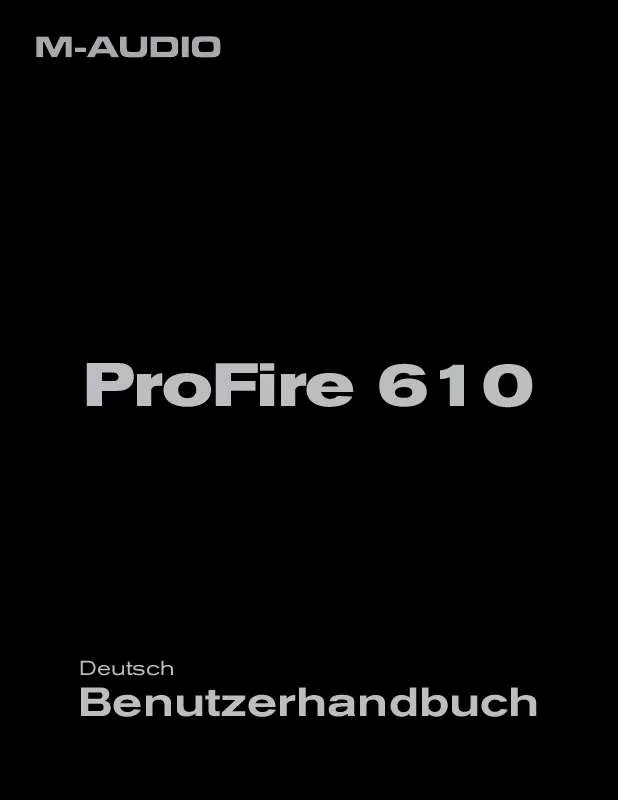
 M-AUDIO PF610 QUICK START GUIDE (567 ko)
M-AUDIO PF610 QUICK START GUIDE (567 ko)
 M-AUDIO PF610 (1369 ko)
M-AUDIO PF610 (1369 ko)
 M-AUDIO PF610 QUICK START GUIDE (522 ko)
M-AUDIO PF610 QUICK START GUIDE (522 ko)
